今天PS教程为大家带来Photoshop中提取色彩及其应用技巧。希望对大家有所帮助!
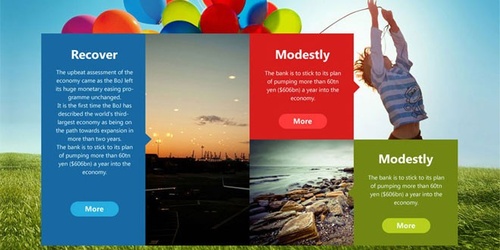
图00
一、怎样提取合适的色彩
主要用到PS中的一个功能:存储为WEB所用格式
快捷键:Ctrl+Shift+Alt+S
如图(点击图片查看大图):
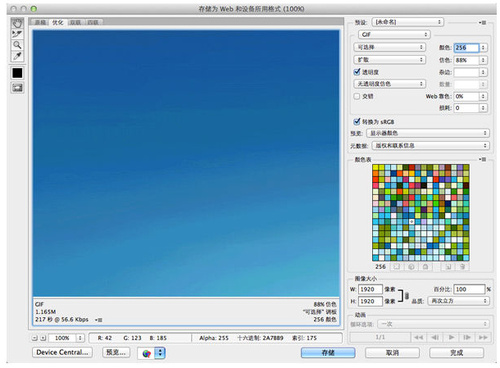
图01
这里分成2个步骤
1. 找图
关键步骤,确定自己想要的风格,找大量的符合风格要求的图片,进行筛选和对比,选出符合自己要求的几张图片开始色彩的提取。
因为这次没有明确的风格和方向,我从佳作欣赏里找了一张色彩丰富,精神状态积极向上,尺寸超大(选图片是尽量找到大尺寸的图,提取色彩时颜色会很正)的图片开始咋们的教程,Galaxy S4自带壁纸。

图02
2. 提取颜色
把选中的图片放入PS中,点击“存储web所用格式”(如果没有色彩非常合适的图,可以在PS里适当的调整颜色再进行颜色提取)。格式宣威png-8,色块选择8(数字越大色块越多,视自己要求而定)。
在颜色显示区域就会留下8种颜色(按照在画面中所占的单位面积程序自动筛选),点击颜色区域右侧的下拉按钮,会找到”存储颜色表“。把它存储到桌面上或者你容易找到的地方。然后用PS打开,色板中会显示刚才提取到的颜色。

图03
3. 颜色提取成功:3种色相的8种颜色
是不是非常简单,大家感受一下,马上进入第二部分。

图04
二、提取到的色彩怎样应用
按照咱们第一步提取的颜色做了一个Metro风格改进版的页面(里面的内容可以无视,都是替代文字)。先感受下。。。

图05
单纯说颜色的话,这个话题还真不好说,因为咱们最终要出的是呈现内容的界面,让图形、文字、色彩相互协调,而不是做排列颜色的色谱,所以就牵扯到框架布局和内容展示层级的问题。

图06
这个页面和现在的主流网站框架差不多,从上到下主要分为三个部分,导航区域、banner、内容区。
具体颜色应用为:
导航文字及logo的颜色为最浅的蓝色。banner区域既大背景,这里用了咱们开始的图片。上边的大标题logo则用了最深的蓝色。内容区域出现的提取带的三个色相的色彩,如果只是排列剩下的几个颜色的话,颜色会很冲,完全不能接受。所以找了几张图片用来过渡颜色,调整画面的节奏。现在看来效果好不错,内容区域的文字颜色与导航文字一致,都是最浅的蓝色。
内容区域的几个按钮并没有用提取的颜色,而是白色叠加然后调整出透明度来的。这个技巧还望大家灵活运用,如果单纯靠机器程序的话,自己的感觉依旧很难找。如果你真的对设计感兴趣的话请不要忘记设计师的三多:多看、多想、多练,看到,理解,通过自己形式表现出来。
以上就是Photoshop提取色彩及应用技巧介绍,希望对大家有所帮助!
 Photoshop的价值:权衡成本与其功能Apr 11, 2025 am 12:02 AM
Photoshop的价值:权衡成本与其功能Apr 11, 2025 am 12:02 AMPhotoshop值得投资,因为它提供了强大的功能和广泛的应用场景。1)核心功能包括图像编辑、图层管理、特效制作和色彩调整。2)适合专业设计师和摄影师,但业余爱好者可考虑替代品如GIMP。3)订阅AdobeCreativeCloud可按需使用,避免一次性高额支出。
 Photoshop的核心目的:创意图像设计Apr 10, 2025 am 09:29 AM
Photoshop的核心目的:创意图像设计Apr 10, 2025 am 09:29 AMPhotoshop在创意图像设计中的核心用途是其强大的功能和灵活性。1)它允许设计师通过图层、蒙版和滤镜将创意转化为视觉现实。2)基本用法包括裁剪、调整大小和颜色校正。3)高级用法如图层样式、混合模式和智能对象可创建复杂效果。4)常见错误包括图层管理不当和滤镜使用过度,可通过整理图层和合理使用滤镜解决。5)性能优化和最佳实践包括合理使用图层、定期保存文件和使用快捷键。
 网页设计的Photoshop:UI/UX的高级技术Apr 08, 2025 am 12:19 AM
网页设计的Photoshop:UI/UX的高级技术Apr 08, 2025 am 12:19 AMPhotoshop在网页设计中可用于创建高保真原型、设计UI元素和模拟用户交互。1.使用图层、蒙版和智能对象进行基础设计。2.通过动画和时间线功能模拟用户交互。3.利用脚本自动化设计过程,提高效率。
 新手篇:利用ps笔刷给字体添加裂纹效果(分享)Apr 07, 2025 am 06:21 AM
新手篇:利用ps笔刷给字体添加裂纹效果(分享)Apr 07, 2025 am 06:21 AM之前的文章《一步一步教你使用ps将盘子图片添加印花效果(收藏)》中,给大家介绍了一种小技巧,怎么使用ps将盘子图片添加印花效果。下面本篇文章给大家介绍怎么利用ps笔刷给字体添加裂纹效果,我们一起看看怎么做。
 Photoshop高级排版:创建令人惊叹的文本效果Apr 07, 2025 am 12:15 AM
Photoshop高级排版:创建令人惊叹的文本效果Apr 07, 2025 am 12:15 AM在Photoshop中,可以通过图层样式和滤镜创建文字效果。1.创建新文档并添加文字。2.应用图层样式如阴影和外发光。3.使用滤镜如波浪效果,并添加斜面和浮雕效果。4.使用蒙版调整效果范围和强度,以优化文字效果的视觉冲击力。
 ps怎么抠图Apr 06, 2025 pm 10:27 PM
ps怎么抠图Apr 06, 2025 pm 10:27 PM抠图是将图像中的背景部分移除,留下主体的过程。常见的抠图方法包括:手动抠图:使用图像编辑软件手动勾勒主体边缘。自动抠图:使用软件自动识别主体,将其从背景中分离。利用第三方抠图工具:使用专门的工具进行抠图操作。通道抠图:利用图像的通道进行分割,选择与主体颜色差异明显的通道进行操作。
 ps怎么去水印Apr 06, 2025 pm 10:24 PM
ps怎么去水印Apr 06, 2025 pm 10:24 PM可以使用在线工具、图像编辑软件、视频编辑软件、水印去除应用程序。具体方法包括:使用在线工具,使用克隆图章工具、仿制图章工具和修复画笔工具,使用模糊工具、裁剪工具和内容感知填充工具,以及使用水印去除应用程序。在去除水印之前,请确保您有权这样做。
 ps怎么合并图层Apr 06, 2025 pm 10:21 PM
ps怎么合并图层Apr 06, 2025 pm 10:21 PM如何合并图层?可以通过以下步骤合并图层:选择图层面板中的要合并的图层。使用菜单栏中的“图层”>“合并图层”或按 Ctrl E(Windows)或 Cmd E(Mac)执行合并操作。创建新图层包含原始图层的元素。


热AI工具

Undresser.AI Undress
人工智能驱动的应用程序,用于创建逼真的裸体照片

AI Clothes Remover
用于从照片中去除衣服的在线人工智能工具。

Undress AI Tool
免费脱衣服图片

Clothoff.io
AI脱衣机

AI Hentai Generator
免费生成ai无尽的。

热门文章

热工具

VSCode Windows 64位 下载
微软推出的免费、功能强大的一款IDE编辑器

SublimeText3 英文版
推荐:为Win版本,支持代码提示!

禅工作室 13.0.1
功能强大的PHP集成开发环境

mPDF
mPDF是一个PHP库,可以从UTF-8编码的HTML生成PDF文件。原作者Ian Back编写mPDF以从他的网站上“即时”输出PDF文件,并处理不同的语言。与原始脚本如HTML2FPDF相比,它的速度较慢,并且在使用Unicode字体时生成的文件较大,但支持CSS样式等,并进行了大量增强。支持几乎所有语言,包括RTL(阿拉伯语和希伯来语)和CJK(中日韩)。支持嵌套的块级元素(如P、DIV),

SublimeText3 Mac版
神级代码编辑软件(SublimeText3)





